有时文件夹非常重要,如果放在桌面上可能不安全。您可以为文件夹设置密码,以保护文件夹数据。下面我就给大家介绍一下如何给文件夹设置密码。
方法一:
右键单击需要加密的文件夹,在弹出的右键菜单中选择属性,如下图红框所示。
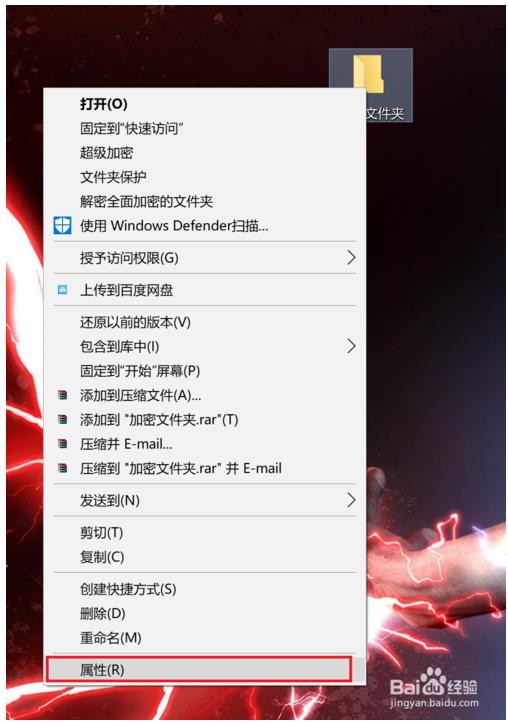
在弹出的窗口中选择高级,如下图红框所示。
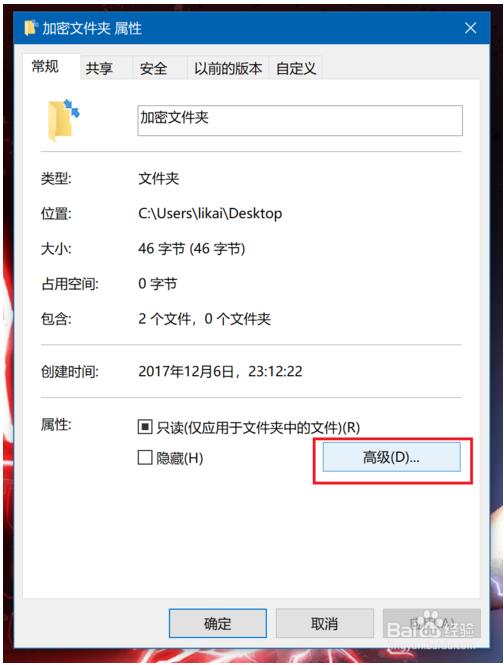
在弹出的设置窗口中,选中红框中“加密内容以保护数据”前面的复选框,即可对文件夹进行加密。如果这里的选项是灰色的,说明电脑系统是家庭版,微软还没有开放这个功能。您只能使用第二种方法,使用第三方软件。
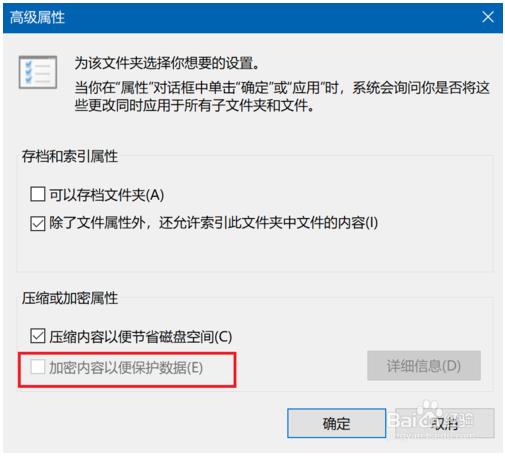
方法二:
打开超级加密3000,然后选择文件夹保护选项,如下图红框所示。
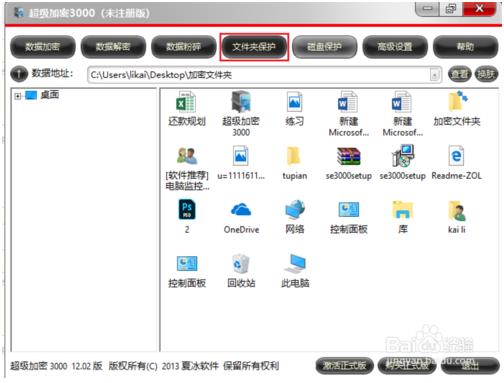
然后选择下图红框内的文件夹添加密码。
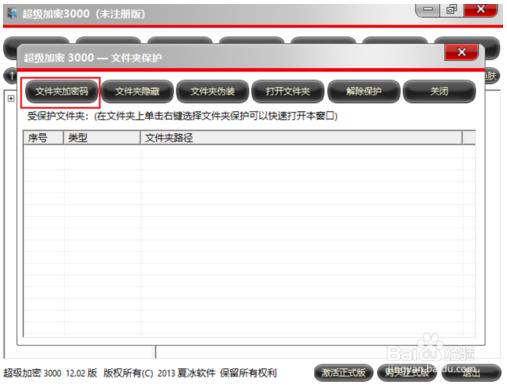
在弹出的浏览窗口中找到需要添加密码的文件夹,然后单击“确定”。
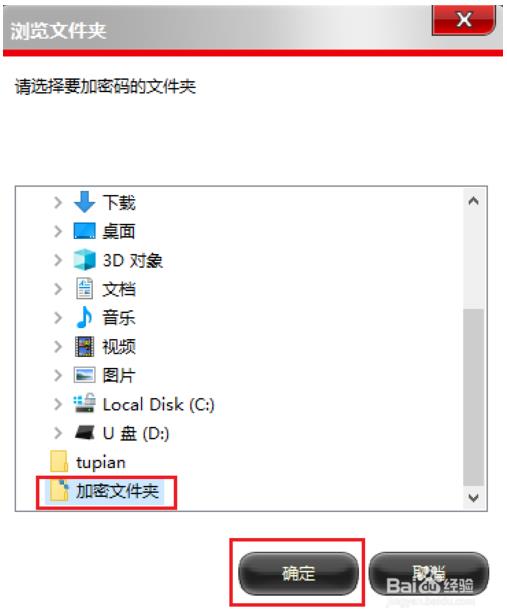
然后设置密码。完成后点击确定即可完成设置。
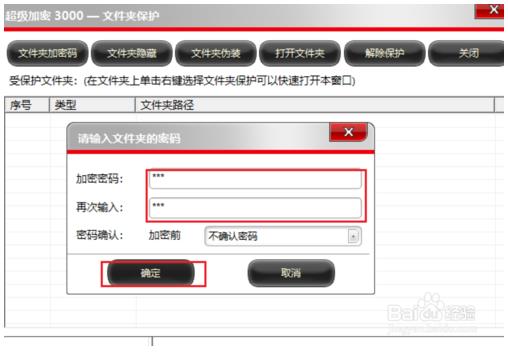
现在双击已设置密码的文件夹,会弹出如下对话框,需要输入之前设置的密码才能继续使用。
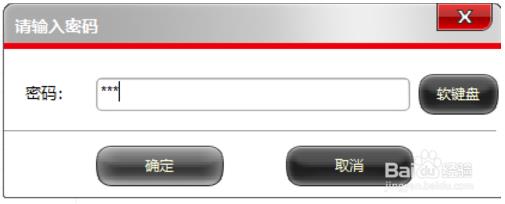
以上就是Win10中如何加密文件夹的介绍。希望对您有所帮助,谢谢!








